腾讯文档怎么打印
近年来,腾讯文档已经成为了广大用户在办公、学习等场景中不可或缺的工具之一。腾讯文档的强大功能和便捷操作,使得它备受青睐。但是,对于一些新手用户来说,如何高效地使用腾讯文档,如何利用其打印功能,可能还存在一些困惑。在本篇文章中,php小编草莓将为大家详细解答这些问题,帮助大家更好地利用腾讯文档,并实现高效的打印操作。
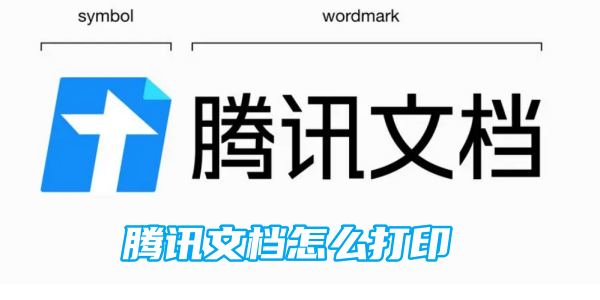
腾讯文档使用教程
腾讯文档怎么打印
1、首先打开电脑中的腾讯文档进入主页面,点击其中的【新建】蓝色按钮;
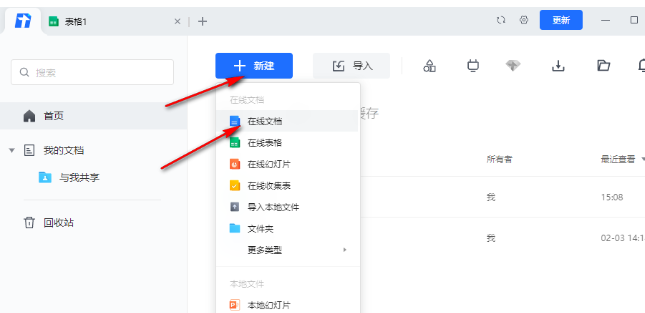
2、然后进入到编辑文档的页面,点击下图箭头所示的【三个横线】文档操作;
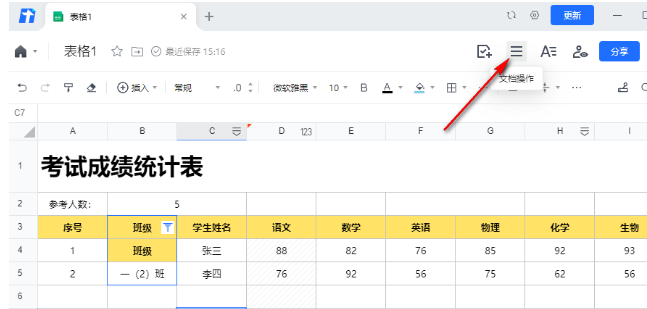
3、之后会展开菜单栏,选择其中的【打印】功能;
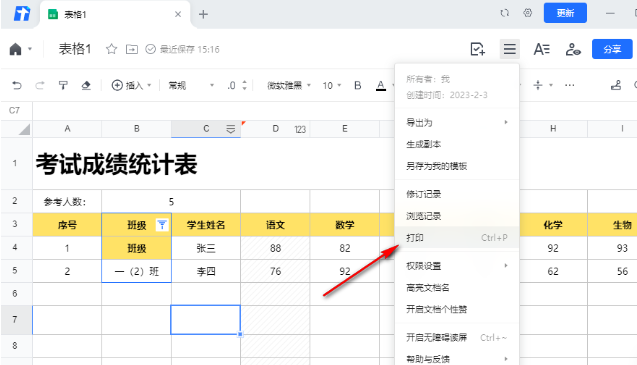
4、接着右侧会出现编辑打印的内容,按照需求选择点击右上角【下一步】;
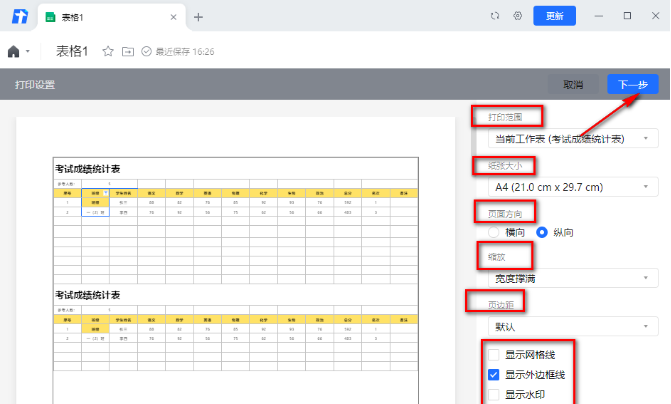
5、最后编辑页码之后点击最底部的【打印】即可完成。
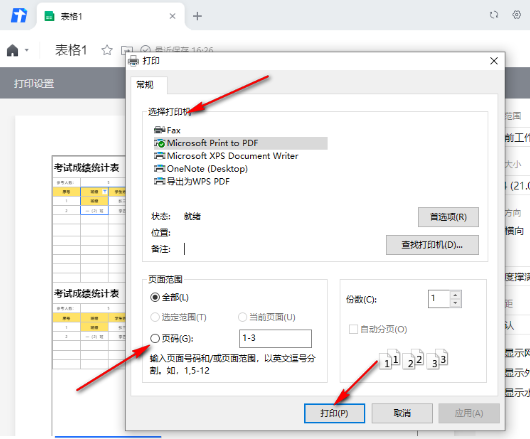
以上是腾讯文档怎么打印的详细内容。更多信息请关注PHP中文网其他相关文章!

热AI工具

Undresser.AI Undress
人工智能驱动的应用程序,用于创建逼真的裸体照片

AI Clothes Remover
用于从照片中去除衣服的在线人工智能工具。

Undress AI Tool
免费脱衣服图片

Clothoff.io
AI脱衣机

AI Hentai Generator
免费生成ai无尽的。

热门文章

热工具

记事本++7.3.1
好用且免费的代码编辑器

SublimeText3汉化版
中文版,非常好用

禅工作室 13.0.1
功能强大的PHP集成开发环境

Dreamweaver CS6
视觉化网页开发工具

SublimeText3 Mac版
神级代码编辑软件(SublimeText3)

热门话题
 如何在没有所有后处理垃圾的情况下在Android上拍照
Mar 13, 2025 pm 01:09 PM
如何在没有所有后处理垃圾的情况下在Android上拍照
Mar 13, 2025 pm 01:09 PM
手机的相机进行了很多过滤,处理和AI调整,它可以使您质疑现实本身。在这个世界上,Google可以将您带入您拍摄的照片中,甚至是真实的?如果您宁愿避免让手机决定什么
 小米游戏中心卸载:在几分钟内提高电话速度!
Mar 18, 2025 pm 06:04 PM
小米游戏中心卸载:在几分钟内提高电话速度!
Mar 18, 2025 pm 06:04 PM
本文提供了有关从小米设备完全删除小米游戏中心的详细指南,包括卸载步骤,禁用系统集成,清除剩余数据和重新启动。它还讨论了绩效优化之后
 ' Liketones”是一个没有广告或销售的吉他调谐器
Mar 22, 2025 am 10:16 AM
' Liketones”是一个没有广告或销售的吉他调谐器
Mar 22, 2025 am 10:16 AM
我一直在努力重新弹吉他,并且已经注意到了一件事:App Store和Google Play都充满了吉他调整应用程序,这些应用程序充满了销售或广告。没有任何应用程序可以帮助您调整











